安装iOS和iPadOS更新通常是一个简单而无缝的过程。借助无线更新支持,用户只需转到设置>常规>软件更新,即可在iPhone,iPad和iPod touch上下载软件更新。但是,有时情况可能不会按计划进行,并且可能会出现“无法检查更新”错误。可能由于多种原因而发生这种情况。以下是一些解决此错误的方法。
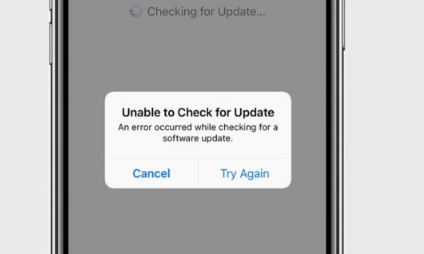
修复了无法在iOS 13.1.2和iPadOS 13.1.2上检查更新的问题
无论您使用的是iOS 12,iOS 13还是iPadOS 13,如果看到此错误,都可以按照以下步骤解决。
删除并重新安装更新
您的下载可能会中断,从而损坏了文件。可以删除此更新以强制您的iPhone或iPad从头开始重新下载固件。请按照以下步骤删除更新:
转到设置>常规> iPhone存储(或iPad存储)
向下滚动以找到iOS更新。点击它。
点击“删除更新”并确认对话框出现的时间。
删除后,请返回“设置”>“常规”>“软件更新”以重新下载。
检查网络设置
或者,您可能需要检查设备上的网络设置,以验证Internet是否工作正常:
胡德:law徒与传说指南–如何赢得罗宾游侠
尝试在Safari中浏览以验证Internet连接是否稳定。
通过转到设置> Wi-Fi并选择您当前的网络来检查DNS设置。您可能需要尝试Cloudflare的1.1.1.1或Google的8.8.8.8 DNS地址,以查看是否有帮助。
尝试禁用并启用Wi-Fi。
尝试连接到另一个网络,看看错误是否消失了。
检查苹果的系统状态
如果问题仍然存在,则可能要检查Apple的“系统状态”页面。 尽管这种情况很少发生,但苹果的服务器可能会停机或正在维护中。此类问题将反映在Apple的“系统状态”页面上。您将不得不等到Apple在问题解决之时解决问题。
使用iTunes手动安装iOS
如果以上方法均无帮助,则下一步将是使用iTunes手动安装更新。确保您的Mac或Windows PC运行最新版本的iTunes,然后执行以下步骤:
使用照明或USB-C电缆(取决于您的设备)将iPhone,iPad或iPod touch连接到Mac或Windows PC。
打开iTunes(或Finder,如果您使用的是macOS Catalina),然后单击侧栏中的设备。单击“摘要”,然后单击“检查更新”。这将下载最新的iOS或iPadOS更新并将其安装到您的设备。
标签: 苹果iPhone
